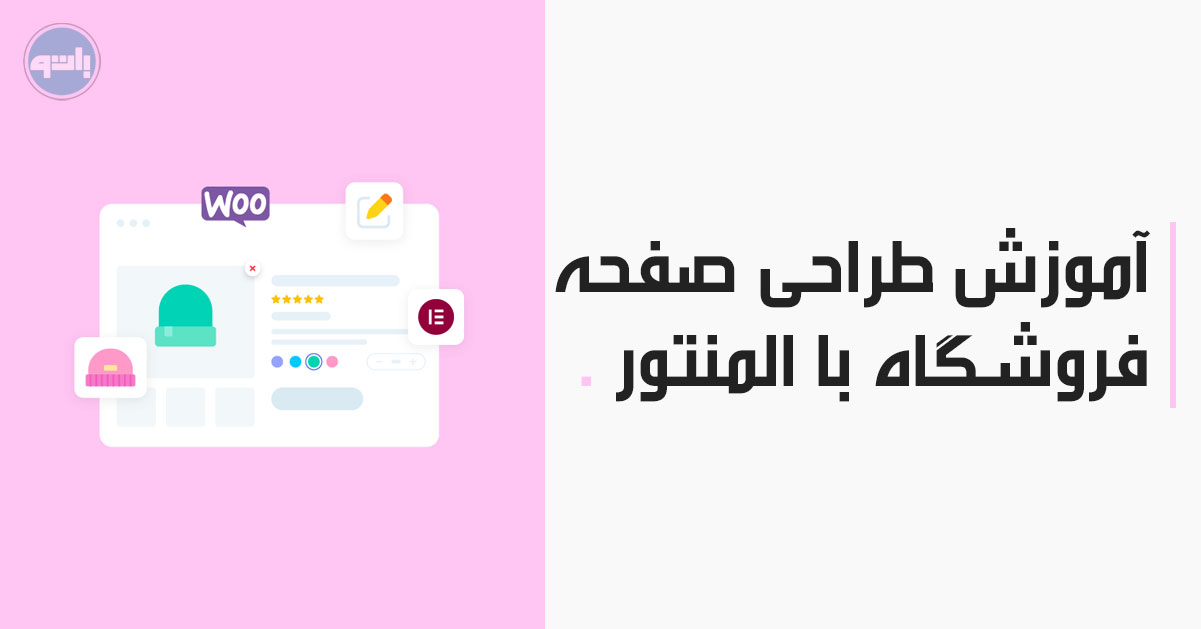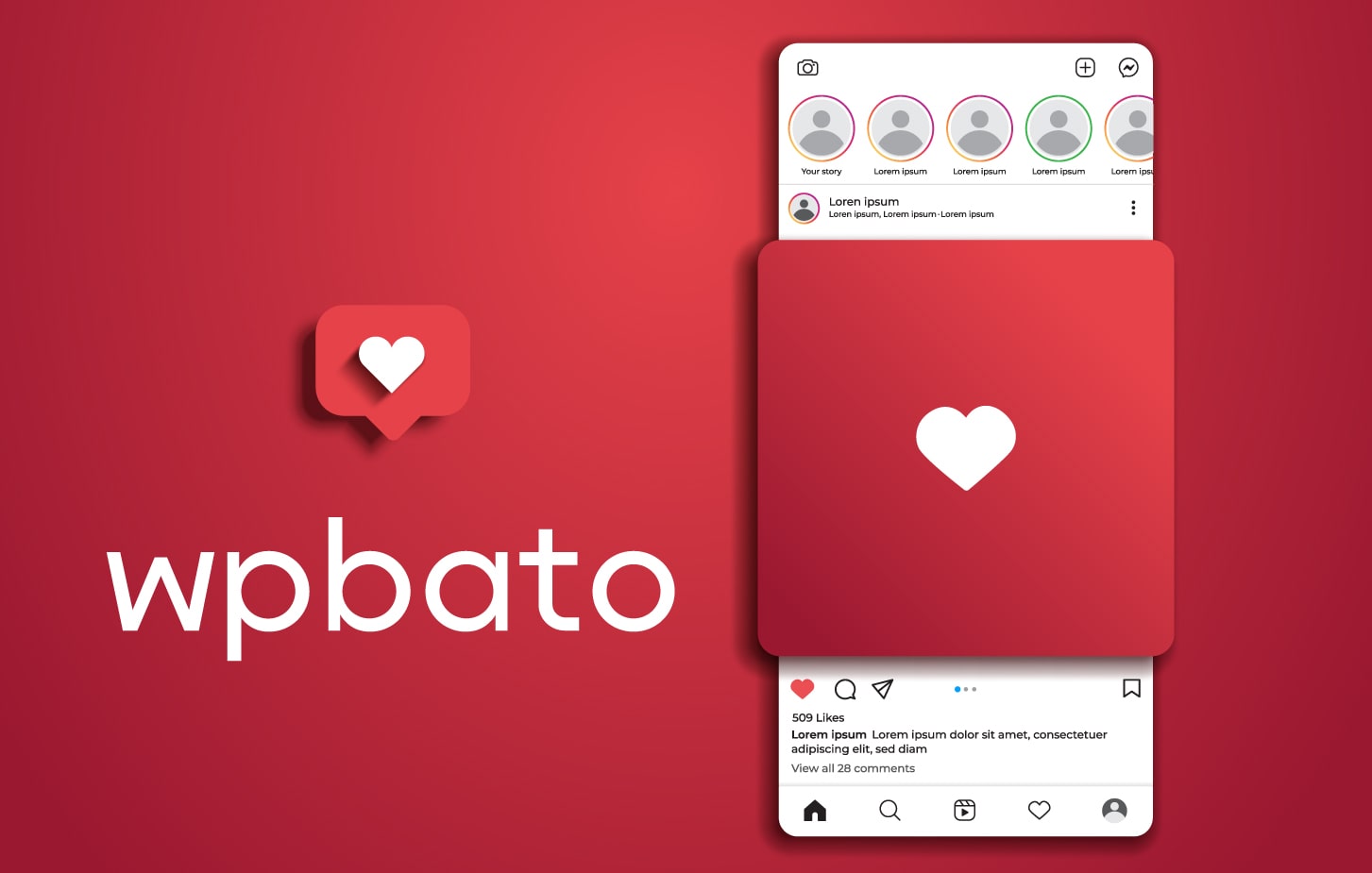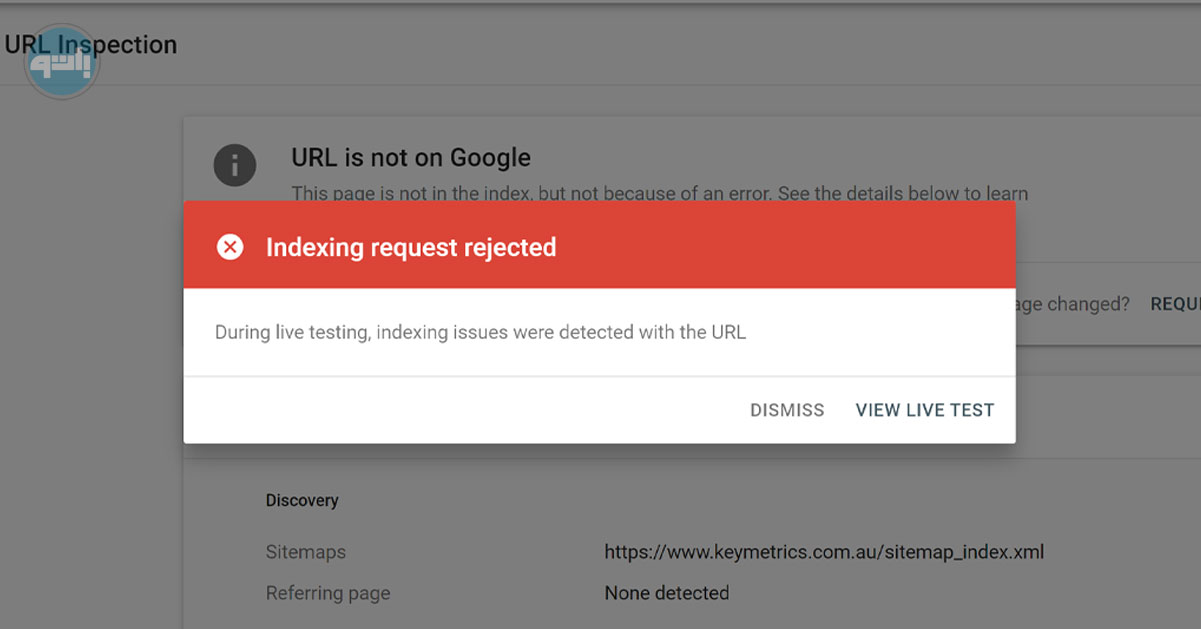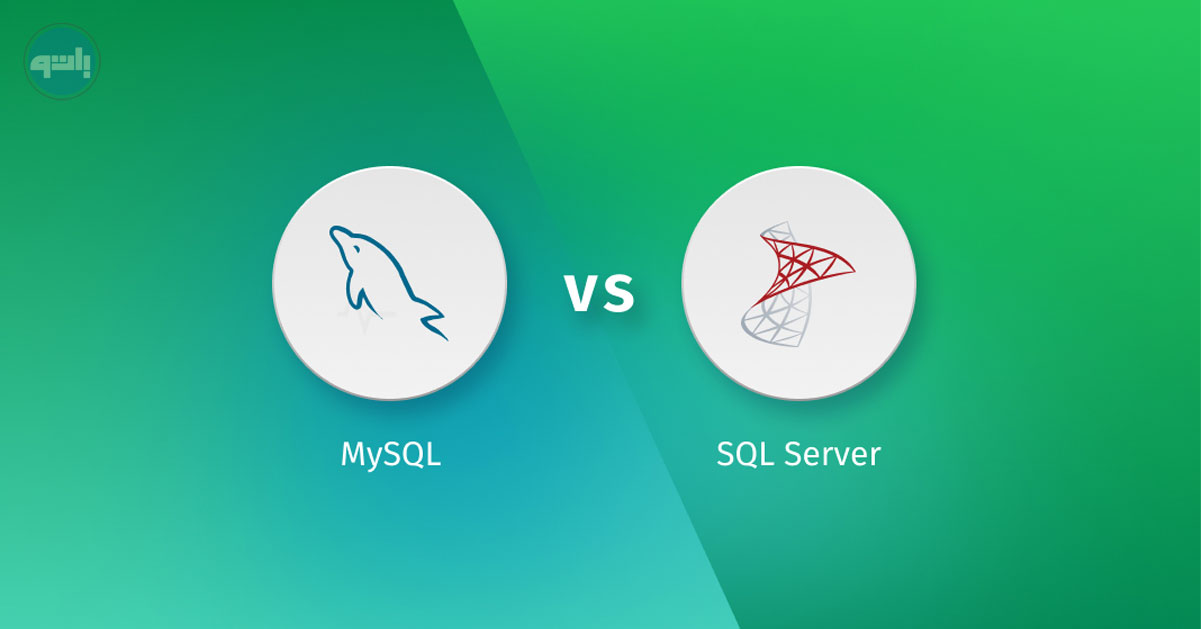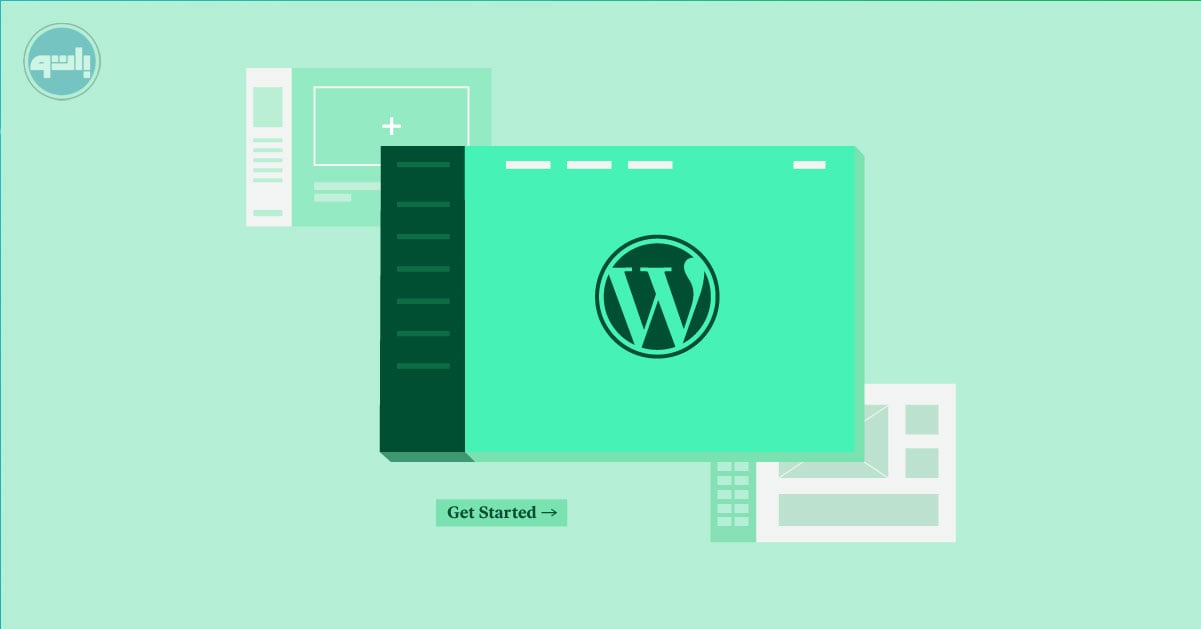زمان تخمینی مطالعه: 6 دقیقه
ایجاد یک صفحه فروشگاه زیبا و کاربردی برای هر فروشگاه آنلاین بسیار مهم است. با استفاده از المنتور، یک سازنده صفحه قدرتمند برای وردپرس، می توانید به راحتی صفحه فروشگاه ووکامرس خود را سفارشی سازی کنید تا با برند شما هماهنگ شود و تجربه خرید مشتریان را بهبود بخشد. در این مقاله شما را برای طراحی صفحه فروشگاه با المنتور راهنمایی کرده ایم.
جدول محتوای مقاله
Toggleساخت فروشگاه و خرید در وردپرس
وردپرس یکی از محبوب ترین سیستم های مدیریت محتوا (CMS) در جهان است که به کاربران امکان می دهد به راحتی وب سایت های مختلفی از جمله فروشگاه های آنلاین ایجاد کنند. با استفاده از افزونه های مختلف مانند ووکامرس، می توانید یک فروشگاه آنلاین کامل با قابلیت های پیشرفته ایجاد کنید. ووکامرس به شما امکان می دهد محصولات خود را مدیریت کنید، سفارشات را پیگیری کنید و تجربه خرید مشتریان را بهبود بخشید.
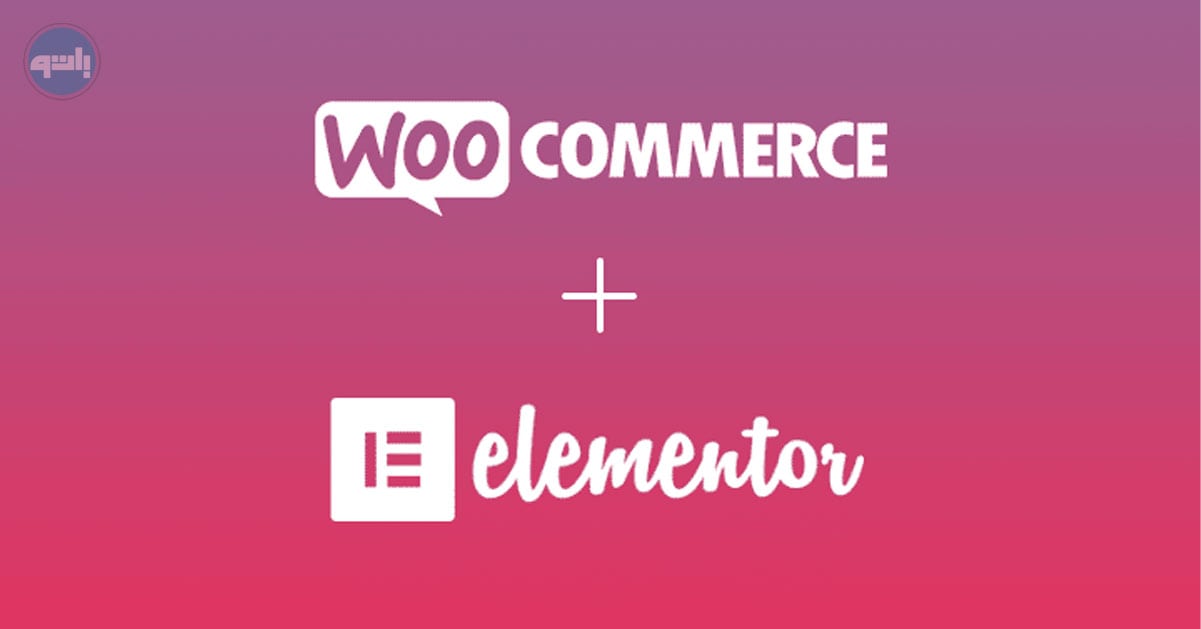
المنتور: یک ابزار قدرتمند برای طراحی
المنتور یک افزونه قدرتمند برای وردپرس است که به شما امکان می دهد صفحات وب سایت خود را با استفاده از یک رابط کاربری کشیدن و رها کردن طراحی کنید. المنتور پرو، نسخه پیشرفته تر این افزونه، امکانات بیشتری را برای سفارشی سازی صفحات ووکامرس فراهم می کند. با المنتور، می توانید به راحتی صفحات محصول، صفحه فروشگاه و حتی صفحات پرداخت را طراحی و سفارشی سازی کنید.
بیشتر بخوانید : بک آپ گرفتن از سایت وردپرسی با افزونه UpdraftPlus
مرحله ۱: نصب المنتور و المنتور پرو
قبل از شروع، اطمینان حاصل کنید که هر دو افزونه المنتور و المنتور پرو بر روی سایت وردپرس شما نصب و فعال شده اند. المنتور پرو برای یکپارچه سازی با ووکامرس ضروری است.
مرحله ۲: ایجاد یک قالب جدید
۱. به قالب ها > سازنده قالب (Theme Builder) در داشبورد وردپرس خود بروید.
۲. در پنجره جدید از منوی سمت راست گزینه آرشیو محصولات (Products Archive) را انتخاب کنید و سپس بر روی افزودن جدید (Add New) کلیک کنید.
3. به قالب خود یک نام بدهید و روی ایجاد قالب کلیک کنید.
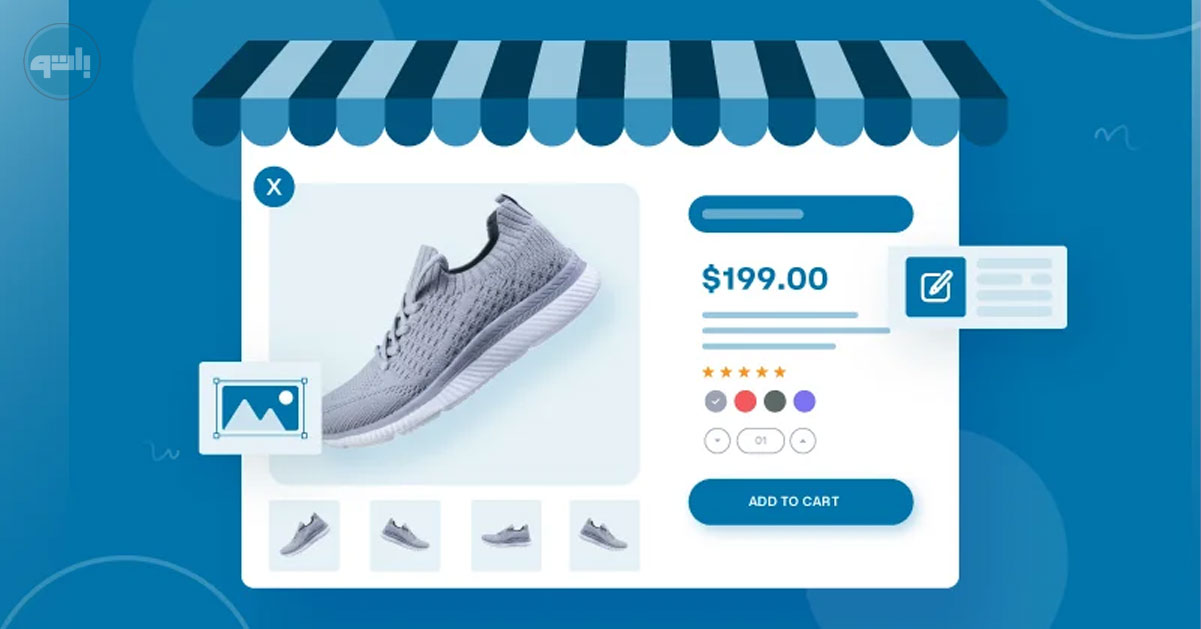
مرحله ۳: طراحی صفحه فروشگاه
پس از ایجاد قالب، می توانید با استفاده از رابط کشیدن و رها کردن المنتور، طراحی صفحه فروشگاه خود را شروع کنید. در اینجا برخی از عناصر که ممکن است بخواهید اضافه کنید آمده است:
شبکه محصولات: محصولات خود را در یک چیدمان شبکه ای نمایش دهید.
فیلترها: به مشتریان اجازه دهید محصولات را بر اساس دسته بندی، قیمت و غیره فیلتر کنند.
محصولات ویژه: محصولات خاصی را برای جلب توجه برجسته کنید.
پرفروشترین ها: محصولات پرفروش خود را نمایش دهید.
محصولات تخفیف دار: محصولاتی که در حال حاضر تخفیف دارند را نمایش دهید.
مرحله ۴: تنظیم شرایط نمایش
پس از طراحی قالب خود، روی انتشار کلیک کنید. از شما خواسته می شود شرایط نمایش را تنظیم کنید تا مشخص شود این قالب در کجا استفاده شود. به عنوان مثال، می توانید آن را برای نمایش در صفحه فروشگاه یا برای دسته بندی های خاص محصولات تنظیم کنید.
مرحله ۵: سفارشی سازی بیشتر
برای اینکه صفحه فروشگاه شما واقعاً منحصر به فرد باشد، می توانید ویجت ها و گزینه های استایل بیشتری اضافه کنید. در اینجا چند ایده آمده است:
دکمه های فراخوانی به عمل: مشتریان را تشویق کنید تا اقدامات خاصی مانند افزودن محصولات به سبد خرید را انجام دهند.
بنر ها: از بنر ها برای تبلیغ پیشنهادات ویژه یا محصولات جدید استفاده کنید.
نظرات مشتریان: نظرات مشتریان را نمایش دهید تا اعتماد و اعتبار ایجاد کنید.
نتیجه گیری
سفارشی سازی صفحه فروشگاه ووکامرس با المنتور یک فرآیند ساده است که می تواند به طور قابل توجهی ظاهر و عملکرد فروشگاه آنلاین شما را بهبود بخشد. با دنبال کردن این مراحل، می توانید یک صفحه فروشگاه ایجاد کنید که نه تنها زیبا به نظر می رسد بلکه تجربه خرید بی نقصی را برای مشتریان شما فراهم می کند.
برای دستورالعمل های دقیق تر، می توانید به منابع زیر مراجعه کنید:
https://quadlayers.com/woocommerce-shop-page-in-elementor
https://elementor.com/help/creating-a-woocommerce-archive-template
بله، برای استفاده از امکانات پیشرفته سفارشیسازی صفحات ووکامرس، از جمله صفحه فروشگاه، نیاز به نسخه پرو المنتور دارید. المنتور پرو شامل ویجتها و قالبهای اختصاصی برای ووکامرس است که در نسخه رایگان موجود نیستند
برای ایجاد یک قالب جدید در المنتور پرو، به مسیر “قالبها > سازنده قالب” در داشبورد وردپرس بروید. سپس، روی “افزودن جدید” کلیک کرده و “آرشیو محصولات” را از منوی کشویی انتخاب کنید. پس از نامگذاری قالب، روی “ایجاد قالب” کلیک کنید تا فرآیند طراحی آغاز شود.
در طراحی صفحه فروشگاه، عناصر زیر را در نظر بگیرید:
شبکه محصولات: محصولات را در یک چیدمان شبکهای نمایش دهید تا کاربران بتوانند به راحتی آنها را مرور کنند.
فیلترها: امکان فیلتر کردن محصولات بر اساس دستهبندی، قیمت و سایر ویژگیها را فراهم کنید.
محصولات ویژه: برخی محصولات خاص را برای جلب توجه بیشتر برجسته کنید.
پرفروشترینها و محصولات تخفیفدار: نمایش محصولات پرفروش و تخفیفدار میتواند به افزایش فروش کمک کند.
پس از طراحی قالب، روی “انتشار” کلیک کنید. از شما خواسته میشود شرایط نمایش را تنظیم کنید تا مشخص شود این قالب در کجا استفاده شود. به عنوان مثال، میتوانید آن را برای نمایش در صفحه فروشگاه یا برای دستهبندیهای خاص محصولات تنظیم کنید.